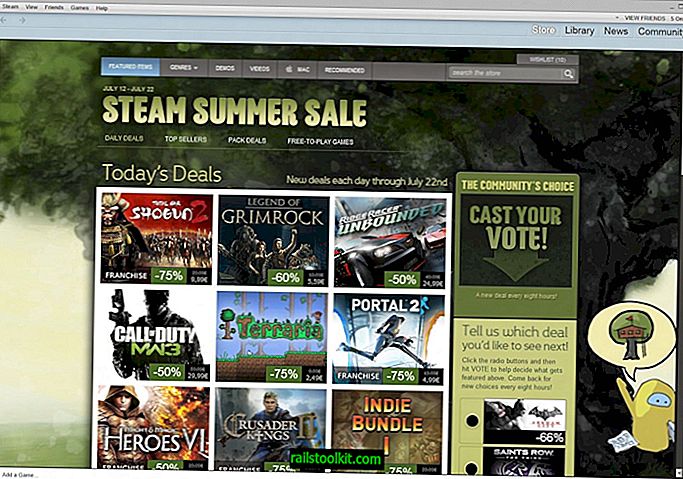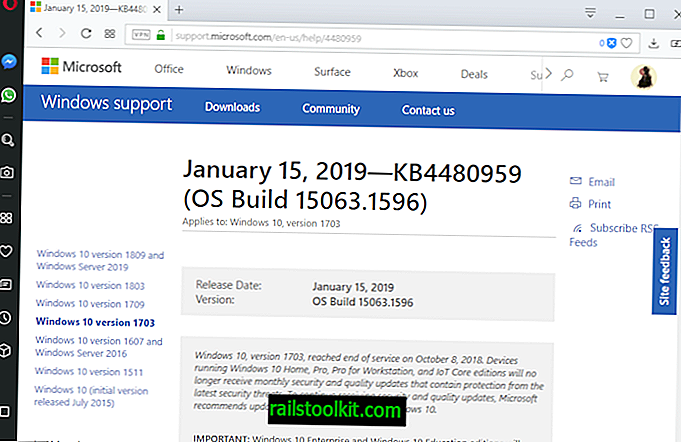시스템이 안전하고 방어 수단에 의해 미끄러지지 않는지 확인하기 위해 사용하는 컴퓨터 시스템에서 정기적으로 실행중인 모든 프로세스를 확인합니다.
그것이 잘 작동하는 동안, 나는 보통 설치 후 타사 프로그램에 의해 시작된 프로세스를 발견합니다. 대부분은 전혀 필요하지 않으며 시스템 리소스 만 낭비합니다.
최근에 Windows PC에서 LiveUpdate.exe 프로세스를 발견했으며 처음에 무엇을 만들어야할지 확실하지 않았습니다. 나는 즉시 Windows Live에 대해 생각했지만 이전에 실행 파일에 대해 들어 본 적이 없기 때문에 Microsoft의 서비스와 관련이 없다는 것이 거의 확실했습니다.
고맙게도 시스템에서 실행되는 프로세스에 대해 더 쉽게 찾을 수 있습니다.
LiveUpdate.exe은 (는) 무엇 이죠
가장 먼저하는 일은 Ctrl-Shift-Esc를 사용하여 Windows 작업 관리자를 열고 해당 프로세스를 마우스 오른쪽 단추로 클릭 한 다음 상황에 맞는 메뉴에서 속성을 선택하는 것입니다.
시스템의 서비스 위치가 여기에 표시되어 폴더 위치를 알 수 있으며 일반적으로 시스템에 설치 한 프로그램의 일부입니다.
참고 : 작업 관리자에서 "모든 사용자의 프로세스 표시"를 선택한 경우 LiveUpdate.exe 프로세스 만 표시됩니다.
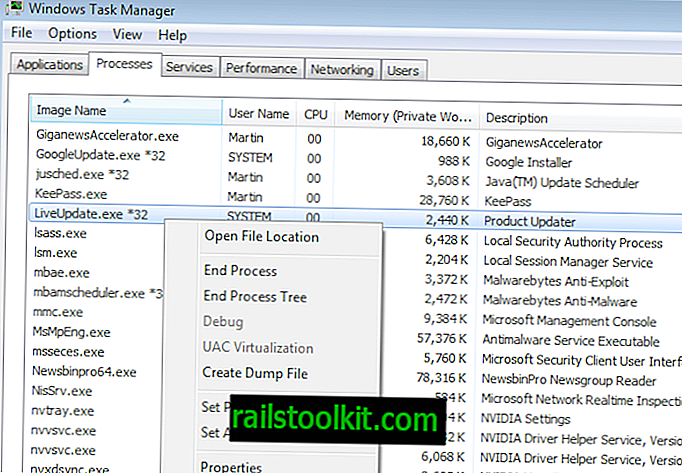
서비스 인 경우 실행 상자 또는 명령 프롬프트를 사용하여 시스템에 services.msc를로드하여 유사한 정보를 얻을 수 있습니다. 이 경우 프로세스는 서비스였으며 서비스 관리자는 서비스에 대한 추가 정보를 공개했습니다.

소프트웨어 회사 IObit에 의해 생성되었으며 Firefox 또는 Google Chrome이 업데이트를 처리하는 방식과 유사하게 내 시스템에서 회사 제품을 업데이트 할 수 있음을 알았습니다.
나는 그것을 알았으므로, 그 문제를 더 조사하기 시작했습니다. 시스템에 더 이상 IObit 제품이 설치되어 있지 않음을 알게 되었기 때문에 LiveUpdate.exe가 남은 이유 때문에 어떤 이유로 든 마지막 IObit 제품을 제거하는 동안 제거되지 않았다는 결론을 얻었습니다. 그것의.
LiveUpdate.exe 비활성화 및 제거
시스템에 IObit 프로그램이 남아 있지 않기 때문에 항상 백그라운드에서 업데이터를 실행하는 것은 그리 의미가 없습니다.
내가 한 첫 번째 일은 서비스 관리자에서 시작 유형을 자동에서 비활성화로 변경하는 것이 었습니다. 또한 서비스 자체가 중지되었는지 확인했습니다.
다음으로 서비스를 삭제했습니다. 링크 된 기사에서 이것이 어떻게 수행되는지 설명했습니다. 다음은 명령에 대한 간단한 설명입니다.
- Windows 키를 누르고 cmd를 입력하십시오.
- 결과에서 cmd.exe를 마우스 오른쪽 단추로 클릭하고 상황에 맞는 메뉴에서 관리자 권한으로 실행을 선택하십시오.
- sc delete LiveUpdateSvc를 입력하고 Enter 키를 누릅니다.
- Windows에서 서비스가 제거됩니다.
- [SC] DeleteService SUCCESS 메시지가 나타납니다.
서비스가 실제로 삭제되었는지 확인하고 시스템의 C : \ Program Files (x86) \ IObit \ LiveUpdate 디렉토리로 진행했습니다.
해당 회사의 제품이 시스템에 설치되어 있지 않기 때문에 전체 디렉토리와 IObit 디렉토리도 삭제했습니다.
레지스트리에 Live Update를 가리키는 분리 된 키가있을 가능성이 큽니다. 원하는 경우 검색을 실행할 수 있지만 시스템에 문제가 발생하지 않아야합니다. 또는 레지스트리에서 고아 파일을 찾기 위해 CCleaner와 같은 프로그램을 실행하는 것이 가능합니다.
이제 읽으십시오 : 프로세스 탐색기를 사용하여 Windows에서 실행중인 모든 프로세스를 식별하십시오.